主页 > 经验 >
为什么Macbook Air无线上网速度很慢 macbook上无线网络超慢怎么
为什么Macbook Air无线上网速度很慢 macbook上无线网络超慢怎么办。现在很多人喜欢使用苹果的电脑,因为觉得苹果的系统非常的不错。但是其实不然,我们在适应苹果电脑的时候经常会觉得使用无线网上网的速度很慢。那么我们应该怎么办呢?一起来看看吧。

1、这里介绍的方法,是通过修改 Mac 系统中的 DNS 地址来实现的。DNS 是一个什么东西呢?说得通俗点,它就好比是一个引路人,它的好坏可以影响到网速的快慢。

2、首先请打开 Mac 系统中的偏好设置,可以通过点击屏幕左上角的苹果图标,然后再点击【系统偏好设置】一栏,如图所示
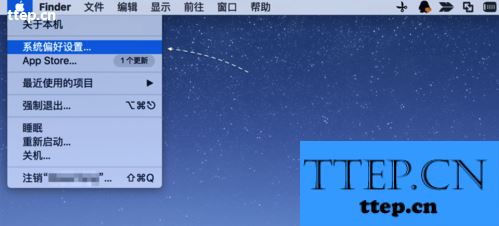
3、在系统偏好设置里,请找到并点击打开【网络】管理功能,如图所示
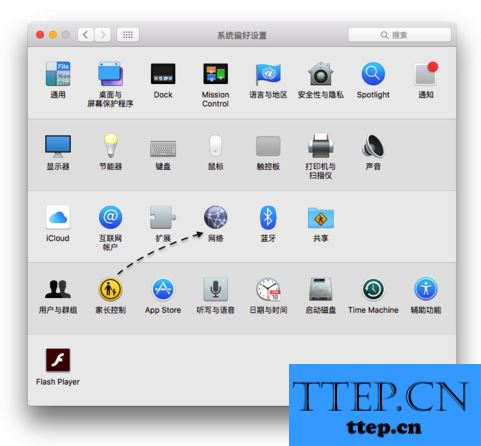
4、接下来在网络管理窗口中,请先选择左侧的 Wi-Fi 无线网络一栏,然后再点击【高级】按钮。
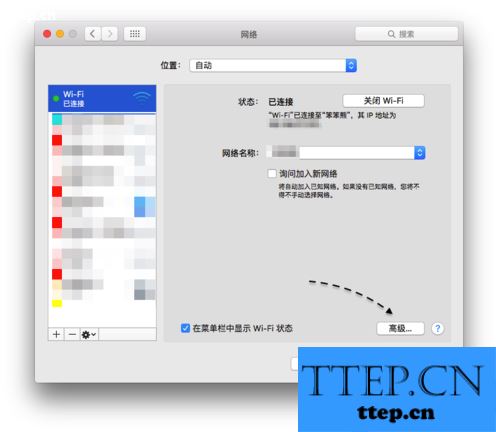
5、随后在 Wi-Fi 无线网络设置窗口里,请点击顶部的 DNS 栏目,如图所示

6、接下来在 DNS 栏目的服务器下,请用鼠标双击当前自动获取的 DNS 一栏,进入编辑模式。
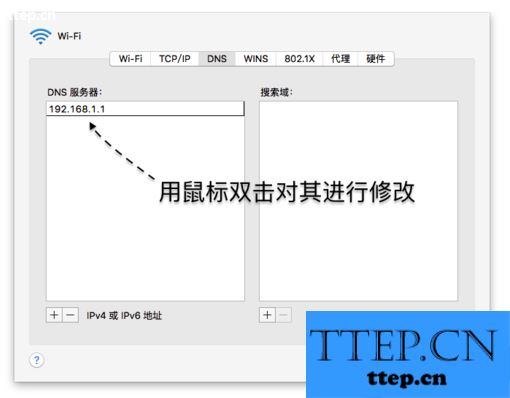
7、随后这里建议键入 114.114.114.114 这个 DNS 地址,好了以后请点击【好】按钮继续。
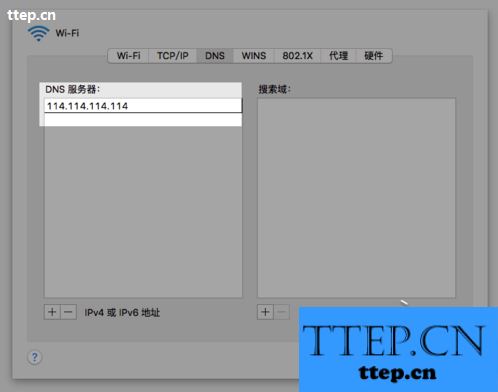
8、返回到网络管理窗口,再点击【应用】按钮,对之前的修改进行保存。
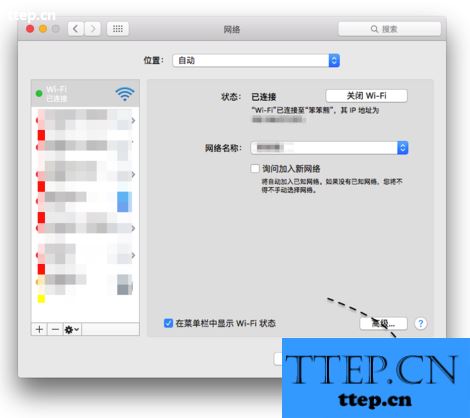
9、通过这样设置以后,以后在 Mac 电脑上上网,也或是在 App Store 中下载更新时,都会发现网速要比原来的要快。
对于我们遇到了这样的电脑问题,我们可以看看上面到底是怎么操作的,相信一定可以帮助到你的。

1、这里介绍的方法,是通过修改 Mac 系统中的 DNS 地址来实现的。DNS 是一个什么东西呢?说得通俗点,它就好比是一个引路人,它的好坏可以影响到网速的快慢。

2、首先请打开 Mac 系统中的偏好设置,可以通过点击屏幕左上角的苹果图标,然后再点击【系统偏好设置】一栏,如图所示
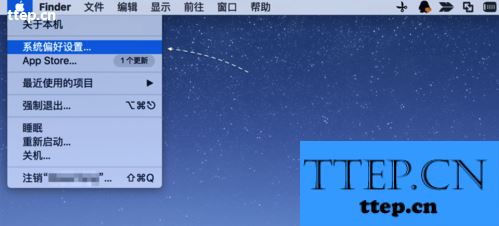
3、在系统偏好设置里,请找到并点击打开【网络】管理功能,如图所示
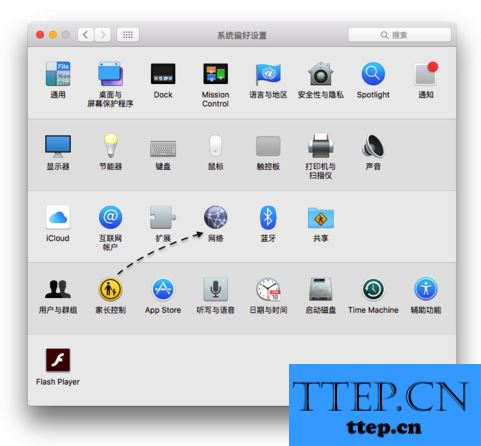
4、接下来在网络管理窗口中,请先选择左侧的 Wi-Fi 无线网络一栏,然后再点击【高级】按钮。
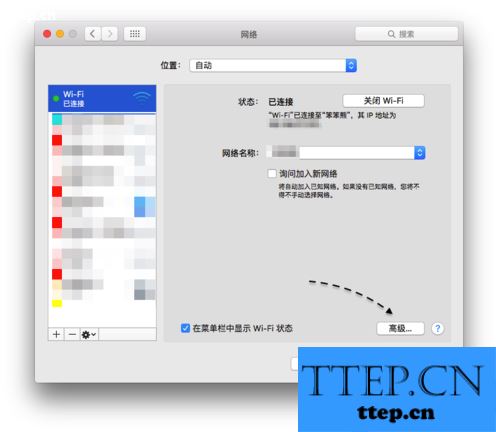
5、随后在 Wi-Fi 无线网络设置窗口里,请点击顶部的 DNS 栏目,如图所示

6、接下来在 DNS 栏目的服务器下,请用鼠标双击当前自动获取的 DNS 一栏,进入编辑模式。
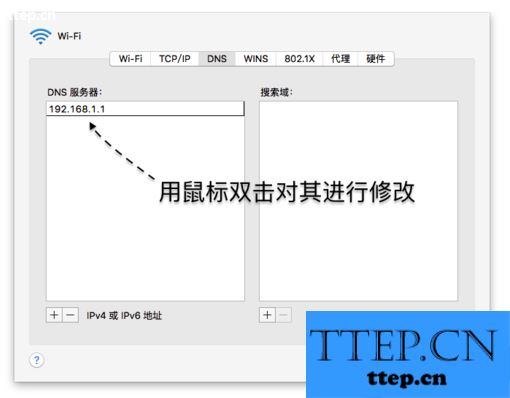
7、随后这里建议键入 114.114.114.114 这个 DNS 地址,好了以后请点击【好】按钮继续。
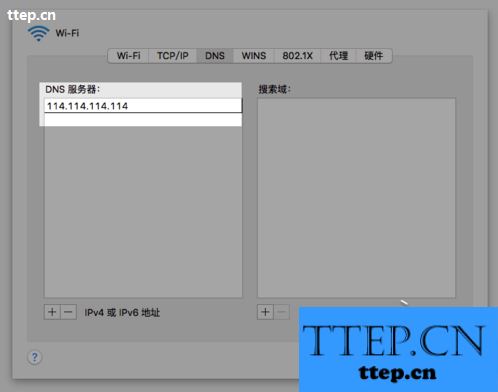
8、返回到网络管理窗口,再点击【应用】按钮,对之前的修改进行保存。
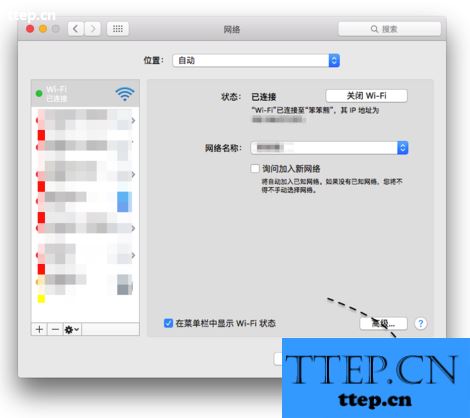
9、通过这样设置以后,以后在 Mac 电脑上上网,也或是在 App Store 中下载更新时,都会发现网速要比原来的要快。
对于我们遇到了这样的电脑问题,我们可以看看上面到底是怎么操作的,相信一定可以帮助到你的。
- 最近发表
- 赞助商链接
